¶ Como Gerar SPED Fiscal?
O Sistema Público de Escrituração Digital (SPED) tem como objetivo unificar a recepção, validação, armazenamento e autenticação de livros e documentos integrantes das escriturações contábil e fiscal das pessoas jurídicas, por meio de um fluxo computadorizado de informações. O SPED também visa facilitar a fiscalização, integrando informações de interesse dos governos federal e estadual.
O ERP Gestão Empresarial possibilita a geração do arquivo SPED Fiscal.
Configuração do arquivo SPED Fiscal
Para configurar acesse o menu: Gerenciador Empresa > Configuração SPED.
Navegação: Menu do formulário
Na tela abaixo realizamos o vínculo do Contador responsável pela escrituração fiscal da empresa, incluindo seu número de CRC, CPF/CNPJ e demais dados exigidos. O sistema identifica o contador pelo CRC cadastrado, que deve estar corretamente vinculado junto ao cadastro do seu fornecedor (Entidade).
Todas as dúvidas referentes aos registros que necessitam ser gerados, devem ser sanadas junto ao Contador da Empresa
Contador Responsável – Ao clicar no botão a janela para pesquisa é aberta para ser selecionado o Contador que será vinculado. Se preferir, informe o código e tecle Enter.
Os fiscos estaduais determinam o enquadramento dos estabelecimentos nos perfis A, B ou C, que influenciam no grau de detalhamento exigido na escrituração:
Perfil A: exige a apresentação de registros mais detalhados, abrangendo informações completas por operação.
Perfil B:permite a apresentação sintética, com totalizações por período (diário, semanal, mensal, etc.).
Perfil C: ainda mais sintético que o perfil B, é a forma mais resumida de escrituração admitida.
Indicador de Tipo de Atividade - Selecione a opção consoante a atividade da empresa.

Classificação do Estabelecimento - Caso o Tipo de Atividade seja Industrial ou Equiparado a Industrial, faz-se necessário indicar uma das opções de classificação conforme descrito no menu acima.
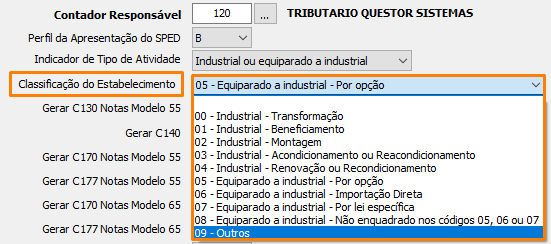
Gerar C130 Notas Modelo 55 - Quando selecionado “Sim”, habilitará a geração dos dados da prestação de serviços sob não-incidência ou não tributados pelo ICMS e ainda detalhes sobre a retenção de Imposto de Renda Retido na Fonte (IRRF) e de contribuições previdenciárias.
Gerar C140 - Quando selecionado “Sim”, habilitará a geração dos dados da fatura comercial, sempre que a aquisição ou venda de mercadorias for a prazo, por meio de notas fiscais modelo 1 ou 1A.
Gerar C170 Notas Modelo 55/65 - Selecionar “Sim” ou “Não”. Este registro é obrigatório para discriminar os itens da nota fiscal (mercadorias e/ou serviços constantes em notas conjugadas), inclusive em operações de entrada de mercadorias acompanhadas de nota fiscal eletrônica(NF-e) de emissão de terceiros.
Gerar C177 Notas Modelo 55/65 - Ao escolher a opção “Sim”, este registro informará o tipo e a quantidade de selo de controle utilizada na saída dos produtos sujeitos ao selo de controle, pelos fabricantes ou importadores deste produto.
Gerar C170 com Extensão CFOP - Informar “Sim” para gerar este registro com a Extensão CFOP.
Gerar C470 com Extensão CFOP - Ao marcar a opção “Sim” este registro informará os itens dos documentos fiscais emitidos pelos usuários de equipamentos ECF, que foram totalizados na redução Z e com a Extensão CFOP.
Gerar D590 com Extensão CFOP - Quando selecionado “Sim” este registro apresentará a escrituração das notas fiscais de serviço de comunicação (código 21 da tabela documentos fiscais do ICMS) e notas fiscais de serviços de telecomunicação (código 22 da tabela documentos fiscais do ICMS), prestadas no registro D500 e totalizados pela combinação de CST, CFOP e alíquota.
Gerar C170/C190 Notas 55 - Serviços Conjugados - O registro C170 é obrigatório para discriminar os itens da nota fiscal (mercadorias e/ou serviços constantes em notas conjugadas), inclusive em operações de entrada de mercadorias acompanhadas de nota fiscal eletrônica(NF-e) de emissão de terceiros. Ao informar “Sim” nesta opção, este registro também representará a escrituração dos documentos fiscais totalizados por Código da Situação Tributária (CST), Código Fiscal de Operação e Prestação (CFOP) e alíquota de ICMS.
SubGrupo que não Participa do Inventário - Caso o subgrupo seja informado, os produtos relacionados a tal subgrupo não serão apresentados no registro relacionado ao inventário do SPED.
Valor Padrão para o Valor Unitário - Selecione uma das opções para definir qual valor será utilizado para geração do registro relacionado ao inventário do SPED.

Gerar Compras D190 para Integração Fiscal - Marcando como “Sim”, este registro tem por objetivo informar as notas fiscais de serviço de transporte (código 07) e demais documentos elencados no título deste registro e especificados no registro D100, totalizados pelo agrupamento das combinações dos valores de CST, CFOP e alíquota dos itens de cada documento.
Limitar Observação C195 para Integração Fiscal - Este registro deve ser informado quando, em decorrência da legislação estadual, houver ajustes nos documentos fiscais, informações sobre diferencial de alíquota, antecipação de imposto e outras situações. Estas informações equivalem às observações lançadas na coluna “Observações” dos Livros Fiscais previstos no Convênio SN/70 – SINIEF, art. 63, I a IV. Se necessário, escolha “Sim”.
Limitar Observação C110 para Integração Fiscal - Ao escolher “Sim”, este registro tem por objetivo identificar os dados contidos no campo informações complementares da nota fiscal, que sejam de interesse do fisco, conforme dispõe a legislação.
Gerar Bloco B - O Bloco B, incluído no leiaute 013 da EFD ICMS IPI, será obrigatório, exclusivamente, para contribuintes de ISS domiciliados no Distrito Federal, conforme definições a serem estabelecidas na legislação própria do DF. Os contribuintes não domiciliados no DF devem apresentar somente os Registros de abertura e encerramento do Bloco B: B001 e B990 (abertura - sem movimentação e fechamento do bloco). Se necessário, escolha a opção “Sim”.
Gerar Bloco K - Este bloco se destina a prestar informações mensais da produção e respectivo consumo de insumos, bem como do estoque escriturado, relativos aos estabelecimentos industriais ou a eles equiparados pela legislação federal e pelos atacadistas, podendo, a critério do Fisco, ser exigido de estabelecimento de contribuintes de outros setores (conforme § 4º do art. 63 do Convênio s/número, de 1970). Se necessário, marque a opção “Sim”.
Gerar Registro K280 - Ao selecionar “Sim”, este registro escriturará correção de apontamento de estoque escriturado de período de apuração anterior, escriturado no Registro K200.
Gerar Somente o Bloco K 200/280 - Na escrituração restrita, o estabelecimento deve informar os Registros K200 (estoque escriturado) e K280 (correção de apontamento – estoque escriturado). Se for o caso, marque “Sim”.
Gerar C101/D101 para Integração Fiscal - Escolhendo “Sim”, os registros C101 e D101 (Informação Complementar dos Documentos Fiscais quando das Operações Interestaduais Destinadas a Consumidor Final Não Contribuinte EC 87/15) são gerados sempre que houver valor de DIFAL no documentos fiscais.
Gerar Bloco 1601 - Ativa a geração do registro 1601 dentro do SPED Fiscal, que é utilizado para informar valores de retenções de ICMS por substituição tributária realizadas por terceiros.
Após finalizar a configuração, clique no botão:  , para salvar os dados e finalizar o registro.
, para salvar os dados e finalizar o registro.
Geração do arquivo SPED Fiscal
Para gerar o arquivo SPED acesse o menu: Arquivos > SPED Fiscal.
Na tela abaixo selecionamos as opções conforme as informações desejadas.
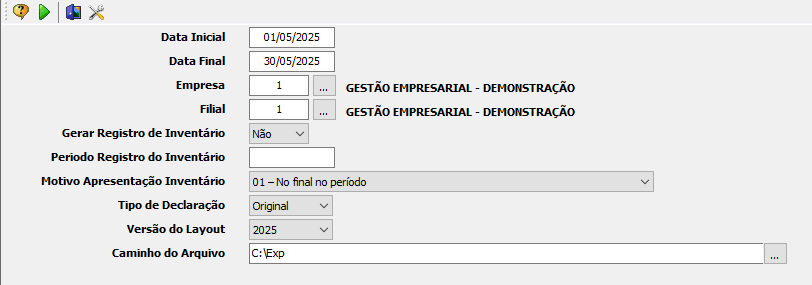
Data Inicial - Informar o início do período para geração do arquivo.
Data Final - Informar o fim do período para geração do arquivo.
Empresa - Selecionar a Empresa. Ao clicar no botão a janela para pesquisa é aberta para que seja selecionada a Empresa. Se preferir, informe o código e tecle Enter.
Filial - Selecionar a Filial. Ao clicar no botão a janela para pesquisa é aberta para que seja selecionada a Filial. Se preferir, informe o código e tecle Enter.
Período Registro do Inventário - Caso tenha optado por gerar registro de inventário, neste campo deve ser informado o período (Data).
Motivo Apresentação Inventário - Selecione uma das opções para definir o Motivo Apresentação Inventário.

Tipo de Declaração - Informar o tipo de declaração, se Original ou Retificadora.
Versão do Layout - Informar a versão do layout, selecionar sempre o mais atual.
Caminho do Arquivo - Diretório onde será salvo o arquivo SPED.
Em seguida, clique no botão:  , ou pressione a tecla de atalho F11 para iniciar o processo de geração do arquivo.
, ou pressione a tecla de atalho F11 para iniciar o processo de geração do arquivo.
Terminado o processo o arquivo estará disponível no diretório indicado para ser assinado digitalmente e transmitido, via Internet, ao ambiente SPED.
